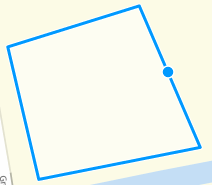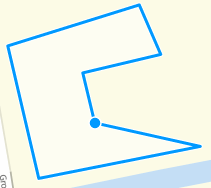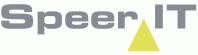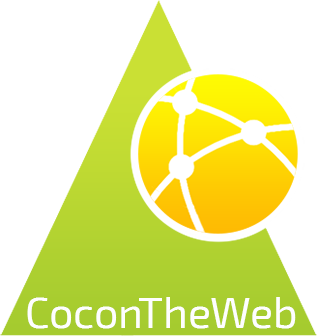Onder de tab Gebouw staan alle panden die een relatie hebben met het project, of onder het project vallen. Hierdoor kunnen er ook gebouwen worden getoond waar niets gedaan hoeft te worden, of die onder een ander project vallen.
De gebouwen worden onder elkaar getoond, op alfabetische volgorde. Deze volgorde kunt u ook naar eigen inzicht wijzigen door op de kolomnaam te klikken, waarmee u wilt sorteren.
U kunt een gebouw selecteren door op de bijbehorende regel te klikken, in het bovenste gedeelte van het venster. Onder in het venster zult u dan aanvullende informatie terugvinden over dit gebouw.
Door dubbel te klikken op een regel opent u het Bewerk venster. U kunt hier de algemene informatie van het gebouw aanpassen in de witte invoervelden.
De grijze invoervelden staan geen wijzigingen toe.
In het onderste gedeelte van het scherm vindt u de volgende aanvullende tabbladen.
Algemeen
Hier wordt de algemene informatie getoond van het geselecteerde gebouw.
Geografie
Onder geografie wordt de ligging en vorm van een gebouw getoond. De vorm en ligging kunnen in dit venster ook aangepast worden.
Bewerken van het gebouw
|
Het door u geselecteerde gebouw wordt aangegeven door een wit vlak, met blauwe rand. Door op het gebouw te klikken selecteert u het gebouw, waarna u de ligging en de vorm van het gebouw aan mag passen.
Langs de rand van het gebouw zal een blauw bolletje verschijnen, wanneer u met de muis of op een tablet uw vinger in de buurt komt.
Door te klikken/tikken kunt u punten toevoegen aan de vorm van het object. |
|
Door uw linkermuisknop ingedrukt te houden of uw vinger op het scherm te houden kunt u de hoekpunten verslepen en het gebouw aanpassen. Door op een bestaand punt te klikken/tikken verwijdert u een punt. |
![]() Contour overnemen van een object (Snap)
Contour overnemen van een object (Snap)
U kunt de snap functie gebruiken om de contour van een gebouw uit de geografie over te nemen. Om de functie te activeren klik op de knop (![]() ).
).
U ontvangt de volgende melding wanneer u op de knop drukt.
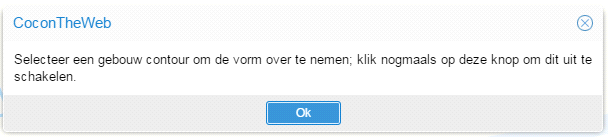
De gebouwen in de geografie worden weergegeven op basis van de BAG (Basis Administratie Gemeente).
Deze gebouwen kunt u nu aanklikken om de vorm van het gebouw over te nemen. U ontvangt de volgende melding wanneer de vorm van een object is overgenomen:
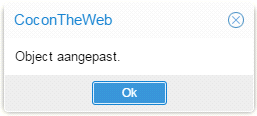
In de geografie is nu de omtrek van het object wat u aangeklikt heeft overgenomen. Ook bij dit object kun u nu nog eventuele aanpassingen handmatig doorvoeren.
Te uploaden documenten
In dit scherm wordt per regel getoond wat voor type foto opgeleverd moet worden, of deze verplicht is of niet en waar deze heen gezonden wordt.
In Cocon wordt aangegeven welke foto's verplicht zijn en welke overgeslagen mogen worden ondanks de verplichting om te uploaden.
Onder de kolom Zenden aan staat aangegeven waar de opgeleverde foto naar toe gaat. Als hier Opdrachtgever staat, wordt de foto alleen verzonden naar de opdrachtgever, waarna deze verwerkt kan worden.
Staat er in de kolom Aannemer, dan wordt de foto per mail aangeleverd aan alleen de aannemer, en wel via een vooraf in Cocon vastgesteld e-mailadres.
Indien een nieuw niet verplicht bestand of een nieuwe foto toegevoegd dient te worden, kan de knop Nieuw gebruikt worden (![]() ).
).
Zodra hier op geklikt wordt, wordt een bestandsnaam gevraagd en kan er gekozen worden voor een lokaal bestand of een foto. Na het bevestigen van het bestand of de foto wordt deze toegevoegd aan de al bestaande regels.
Zie voor een uitgebreidere omschrijving de pagina Objecten en Handelingen.
Gekoppelde bestanden
In dit tabblad worden alle gekoppelde bestanden van het object getoond. Indien aanwezig, kan op een map geklikt worden om de boom uit te klappen, waarna een document geselecteerd kan worden.